Запуск графических приложений X11 по SSH — сложная задача для работы в операционных системах Windows. Поэтому для ее решения можно использовать удобную утилиту. MobaXterm — это бесплатный Xserver и SSH-клиент с вкладками для операционных систем Windows, который позволяет Вам запускать стандартные приложения Linux, таким же образом как они запускаются на Windows.
Содержание:
Установка MobaXterm
Прежде всего необходимо скачать утилиту MobaXterm. Сделать это можно по ссылке ниже:
MobaXterm — бесплатный Xserver и SSH-клиент для операционных систем Windows
Затем нужно установить программу, воспользовавшись подсказками от мастера установщика.
Как пользоваться утилитой
Откройте MobaXterm и подключитесь к своему рабочему столу / серверу Linux. Для этого нужно выполнить следующие шаги:
1. Нажмите на иконку Xserver на верхней панели инструментов
2. Перейти на вкладку «Sessions» на левой боковой панели:
3. Щелкните правой кнопкой мыши, выберите «Saved sessions» и создайте новый сеанс.
4. Нажмите на вкладку SSH и заполните поля: Host и Specify username.
5. Убедитесь, что поле X11-Forwarding отмечено и нажмите OK:
Следующие шаги предназначены для выполнения на операционных системах Linux.
Пакеты Linux
Установить CentOS / Fedora / RHEL X11 можно как показано ниже:
Установка Debian / Ubuntu X11 происходит так:
Вы можете найти другие шрифты, выполнив поиск пакетов, содержащих «xfonts» в названии.
Настройка отображения пересылки SSH X11
Отредактируйте файл /etc/ssh/sshd_config и убедитесь, что у вас есть:
Вы можете получить ошибку D-Bus:
В таком случае выполните:
Пример вывода
Перед запуском приложений нужно установить X11-приложения с помощью следующей команды:
Запуск xclock в Windows:
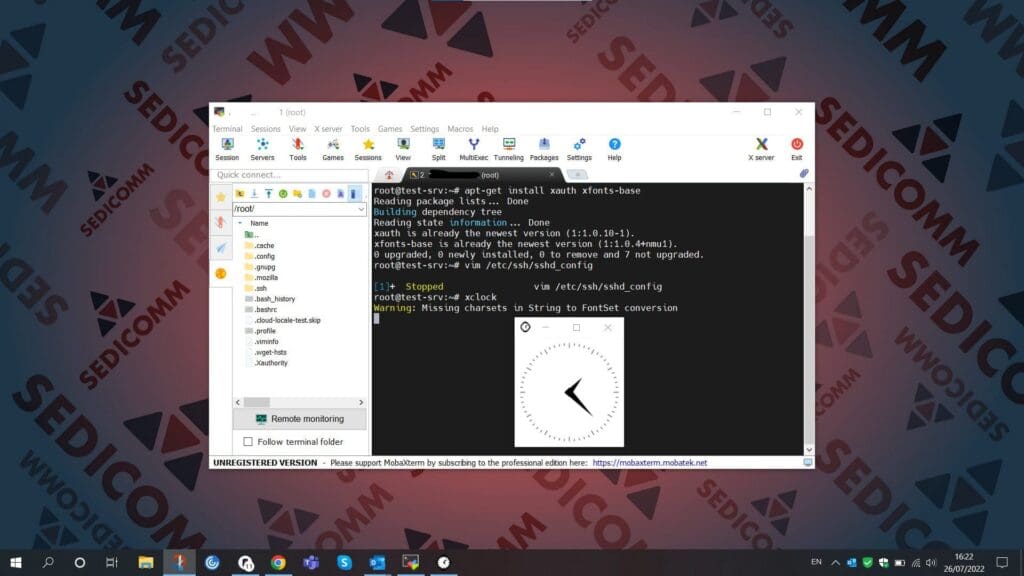
Для примера мы также запустим приложение для управления виртуальными машинами virt-manager и браузер Firefox.
Установка и запуск virt-manager:
Установка и запуск Firefox:
Выводы
Спасибо за время, уделенное на прочтение статьи! Теперь Вы знаете о том, как отображать SSH X11 с использованием MobaXterm в Windows.
Если возникли вопросы, задавайте их в комментариях.
Подписывайтесь на обновления нашего блога и оставайтесь в курсе новостей мира инфокоммуникаций!
Чтобы знать больше и выделяться знаниями среди толпы IT-шников, записывайтесь на курсы Cisco, курсы по кибербезопасности, полный курс по кибербезопасности, курсы DevNet / DevOps (программируемые системы) от Академии Cisco, курсы Linux от Linux Professional Institute на платформе SEDICOMM University (Университет СЭДИКОММ).
Курсы Cisco, Linux, кибербезопасность, DevOps / DevNet, Python с трудоустройством!
- Поможем стать экспертом по сетевой инженерии, кибербезопасности, программируемым сетям и системам и получить международные сертификаты Cisco, Linux LPI, Python Institute.
- Предлагаем проверенную программу с лучшими учебниками от экспертов из Cisco Networking Academy, Linux Professional Institute и Python Institute, помощь сертифицированных инструкторов и личного куратора.
- Поможем с трудоустройством и стартом карьеры в сфере IT — 100% наших выпускников трудоустраиваются.
- Проведем вечерние онлайн-лекции на нашей платформе.
- Согласуем с вами удобное время для практик.
- Если хотите индивидуальный график — обсудим и реализуем.
- Личный куратор будет на связи, чтобы ответить на вопросы, проконсультировать и мотивировать придерживаться сроков сдачи экзаменов.
- Всем, кто боится потерять мотивацию и не закончить обучение, предложим общение с профессиональным коучем.
- отредактировать или создать с нуля резюме;
- подготовиться к техническим интервью;
- подготовиться к конкурсу на понравившуюся вакансию;
- устроиться на работу в Cisco по специальной программе. Наши студенты, которые уже работают там: жмите на #НашиВCisco Вконтакте, #НашиВCisco Facebook.



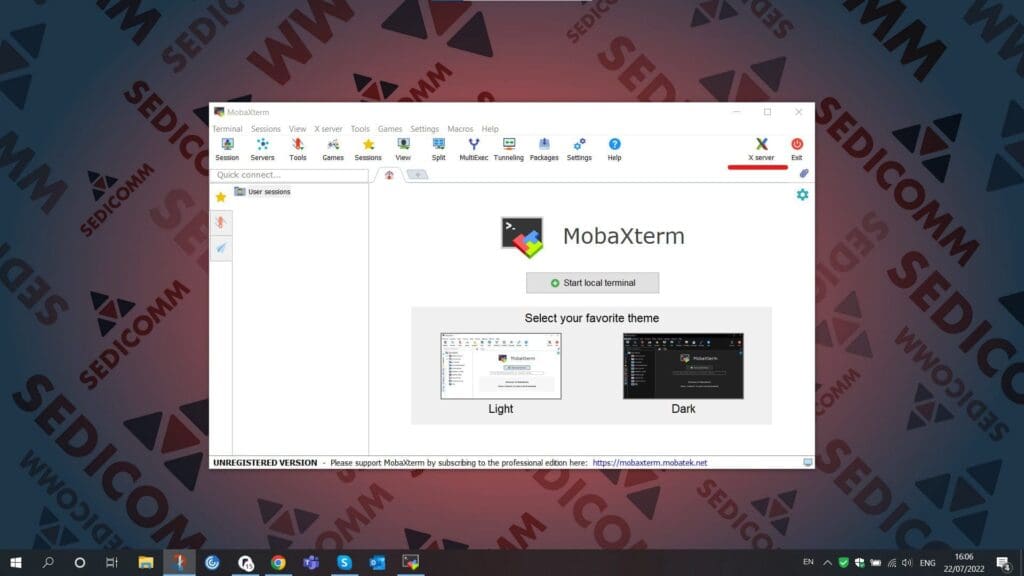

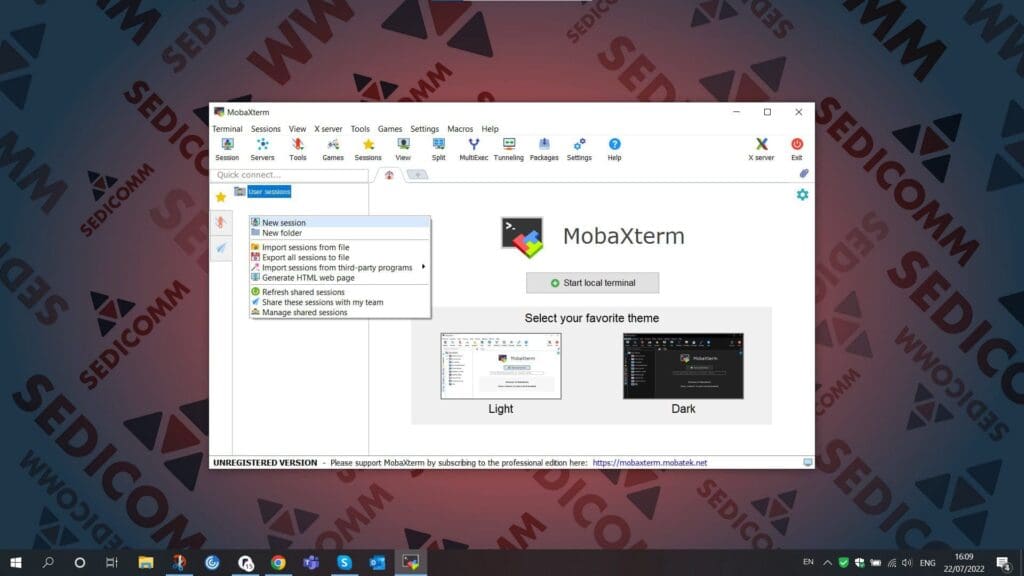
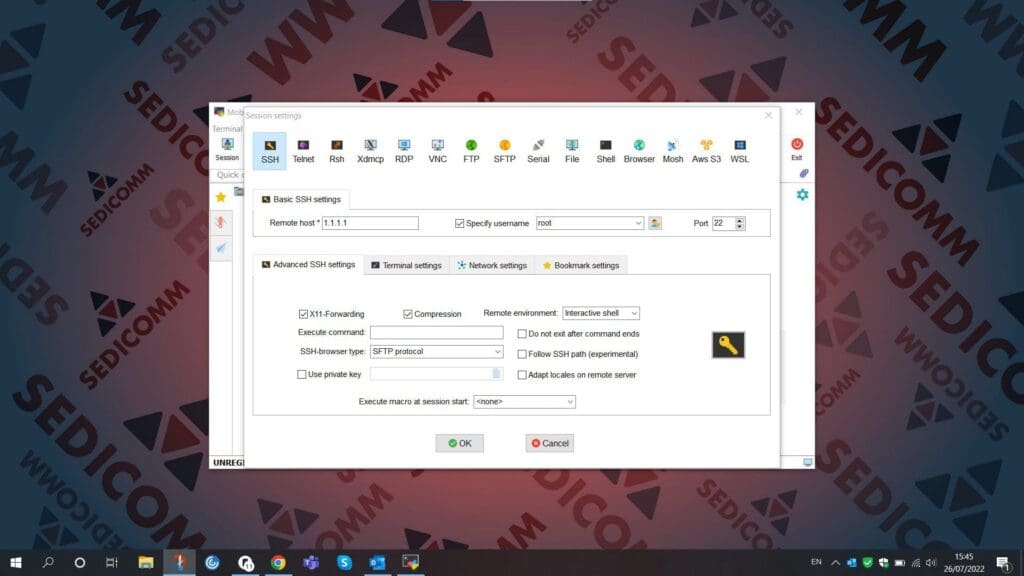

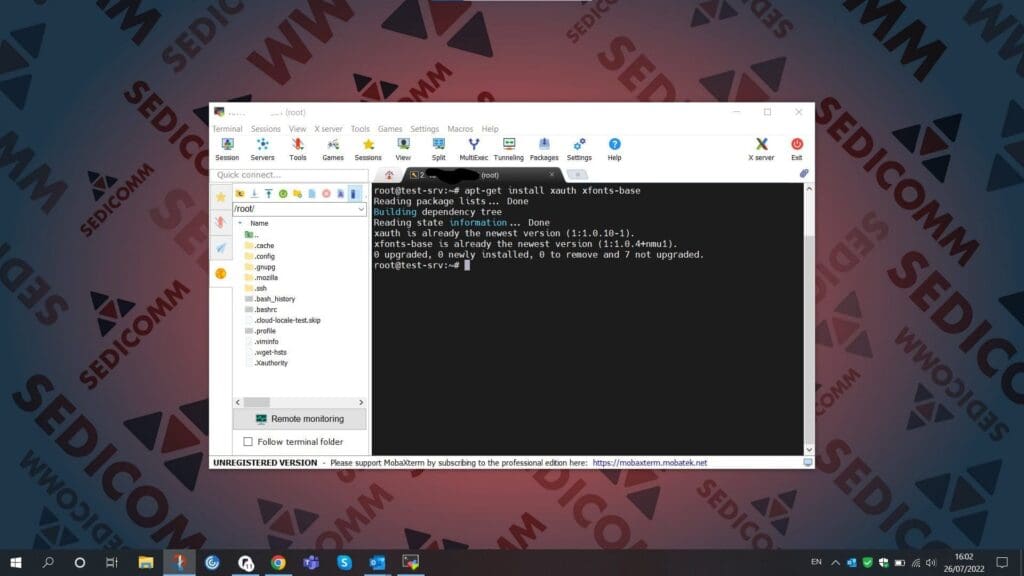
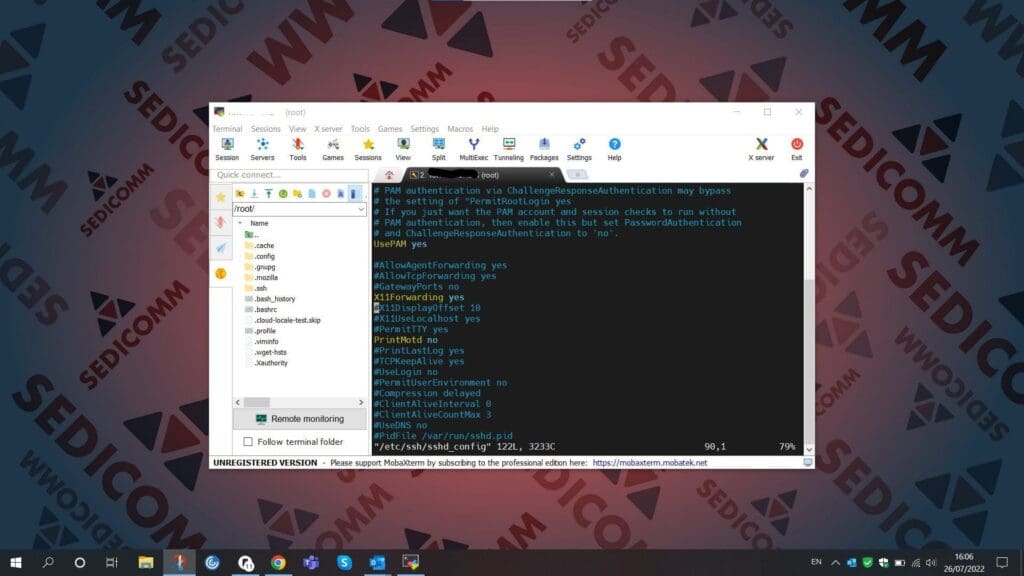

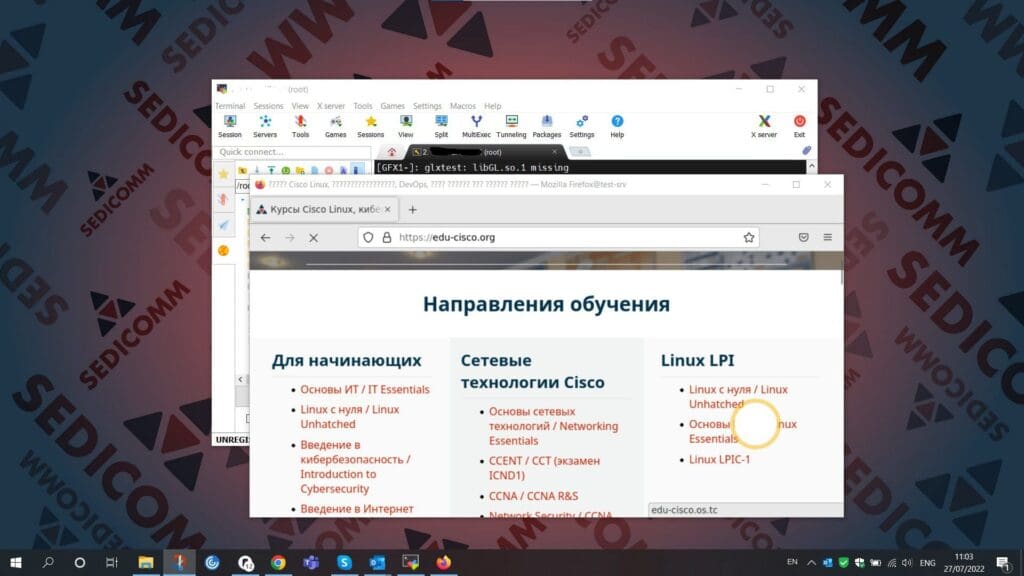
























2 комментария. Оставить новый
Спасибо за статью! Очень помогло!
Для работы Х11 не достаточно открыть только X11Forwarding yes . в файле /etc/ssh/sshd_config надо раскоментировать эти строки , тогда заработает
X11Forwarding yes
X11DisplayOffset 10
X11UseLocalhost no